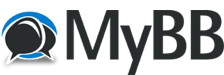
+- Коди Фен Форум България (https://kodibg.org/forum)
+-- Форум: Общи проблеми, решения и взаимопомощ (https://kodibg.org/forum/forum-4.html)
+--- Форум: Общи дискусии, проблеми и решения (https://kodibg.org/forum/forum-6.html)
+--- Тема: свързване с win 10 (/thread-731.html)
свързване с win 10 - vandu - 27-06-2018
Ползвам коди от година и половина главно да гледам филми на телевизора.
Има ли начин да свържа компа и телевизора без да си правя акаунт с парола ?
Връзката я правя чрез SMB.
RE: свързване с win 10 - martinstz - 27-06-2018
(27-06-2018, 10:46)vandu написа: Ползвам коди от година и половина главно да гледам филми на телевизора.
Има ли начин да свържа компа и телевизора без да си правя акаунт с парола ?
Връзката я правя чрез SMB.
Предполагам, че питаш как да премахнеш поделянето от Win 10 с парола, т.е. да може да се достига
до споделените папки без парола. Пробвай това:
1. Отваряш Контрол панела и избираш Network and sharing center:
![[Изображение: 1.jpg]](https://preview.ibb.co/gjBTqT/1.jpg)
2. Вляво избираш заграденото:
![[Изображение: 2.jpg]](https://image.ibb.co/jjkcjo/2.jpg)
3. Отваряш секцията All Networks и слагаш отметката на Turn off passoword protected sharing.
![[Изображение: 3.jpg]](https://preview.ibb.co/mPnwc8/3.jpg)
RE: свързване с win 10 - vandu - 28-06-2018
Благодаря, но пак не става.
RE: свързване с win 10 - martinstz - 28-06-2018
(28-06-2018, 12:22)vandu написа: Благодаря, но пак не става.
Пробвай така:
1. Щракаш на Add videos...
![[Изображение: 1.jpg]](https://preview.ibb.co/nLg4jo/1.jpg)
2. Даваш Browse:
![[Изображение: 2.jpg]](https://preview.ibb.co/jdOH4o/2.jpg)
3. Избираш Add network location:
![[Изображение: 3.jpg]](https://preview.ibb.co/gfTpH8/3.jpg)
4. Щракаш на Server name и попълваш САМО името или IP (ако е със статично) на компютъра и даваш ОК:
![[Изображение: 4.jpg]](https://preview.ibb.co/gcmbx8/4.jpg)
![[Изображение: 5.jpg]](https://preview.ibb.co/dRSfqT/5.jpg)
5. Избираш Shared folder и въвеждаш САМО пътя до споделената папка, БЕЗ името на сървъра и даваш ОК:
![[Изображение: 6.jpg]](https://preview.ibb.co/cHJWx8/6.jpg)
![[Изображение: 7.jpg]](https://preview.ibb.co/f6viAT/7.jpg)
6. Трябва да изглежда нещо подобно и даваш ОК:
![[Изображение: 8.jpg]](https://preview.ibb.co/cOFTc8/8.jpg)
7. Пътят, който си добавил, трябва да се покаже в листата по подобен начин. Щракаш на него:
![[Изображение: 9.jpg]](https://preview.ibb.co/dsMJc8/9.jpg)
8. Ако всичко е направено както трябва, ще видиш папките, които има в указания път. Ако това е основния път, който ти трябва, даваш ОК, ако ли не, отваряш папката, която ти трябва и даваш ОК:
![[Изображение: 10.jpg]](https://preview.ibb.co/nFhVqT/10.jpg)
9. Тук можеш да зададеш каквото си искаш име и даваш ОК:
![[Изображение: 11.jpg]](https://preview.ibb.co/bzU4H8/11.jpg)
10. Ако всичко е направено както трябва, ще ти се появи добавена папка:
![[Изображение: 12.jpg]](https://image.ibb.co/cJQBx8/12.jpg)
RE: свързване с win 10 - zdravkos - 28-06-2018
1+ за търпението, което ни демонстрира Мартин. Респект!!!